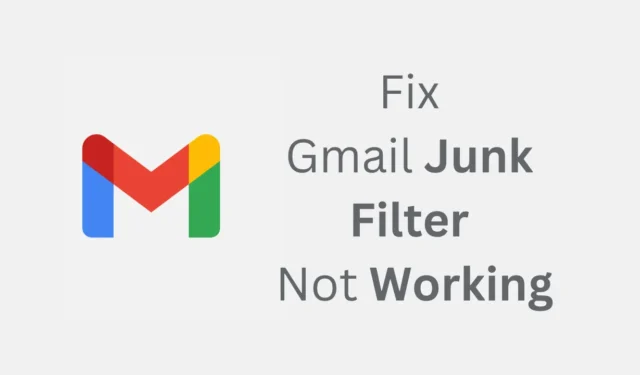
Er zijn tegenwoordig veel e-maildiensten, maar degene die je het meest gebruikt is Gmail. Gmail van Google werd in 2004 gelanceerd en kort daarna werd het al snel de favoriet van gebruikers.
De functies en spamfilteropties van Gmail maken het beter dan zijn concurrenten. Gmail heeft zeker de beste junkfilters, die voorkomen dat spam-e-mails in uw inbox terechtkomen.
Door bepaalde omstandigheden kan het zijn dat het spamfilter voor Gmail niet werkt. Wanneer dit gebeurt, zult u meer spam-e-mails in uw inbox zien. Dus als u de laatste tijd met een soortgelijk probleem bent geconfronteerd, volg dan deze handleiding.
Hoe u kunt repareren dat het spamfilter van Gmail niet werkt
Hieronder hebben we een paar eenvoudige stappen gedeeld om het probleem op te lossen waarbij het spamfilter van Gmail niet werkt. We hebben ook verschillende manieren gedeeld om dit probleem op te lossen; laten we beginnen.
1. Markeer e-mail handmatig als spam
Als u onlangs enkele spam-e-mails in uw inbox heeft opgemerkt, moet u deze e-mails onmiddellijk als spam markeren. Als u dit doet, bent u verzekerd van een schone en spamvrije e-mailinbox. Zo kunt u een e-mail in Gmail als spam markeren.
1. Open uw favoriete webbrowser en bezoek de Gmail-website. Meld u vervolgens aan met uw Google-account.
2. Open nu de spam-e-mail die u niet in uw inbox wilt zien.
3. Wanneer de e-mail wordt geopend, klikt u op de knop Spam in het menupaneel onder de onderwerptitel.

4. Klik bij de melding Spam rapporteren en afmelden op Spam rapporteren .

4. De e-mail wordt gemarkeerd als e-mail. Als u opnieuw e-mails van deze afzender wilt ontvangen, klikt u op de knop Meld geen spam .

Dat is het! U moet dezelfde stappen volgen om alle spam-e-mails in uw Gmail te markeren. Als u dit doet, worden deze e-mails naar de map Spam overgebracht.
2. Hoe u een e-mailafzender in Gmail kunt blokkeren
Als een specifieke afzender voortdurend uw spam-e-mails verzendt, kunt u ervoor kiezen deze te blokkeren. Zodra u een afzender blokkeert, verplaatst Gmail de e-mails van geblokkeerde afzenders automatisch naar de map Spam. Dit is wat u moet doen.
1. Start uw favoriete website en bezoek Gmail.com.
2. Log vervolgens in met uw Google-account en open het spam-e-mailbericht van de afzender die u wilt blokkeren.
3. Nadat u de e-mail heeft geopend, klikt u op de drie stippen naast de antwoordknop.

4. Selecteer in het menu dat verschijnt Blokkeer “afzender”

5. Klik bij de prompt Dit e-mailadres blokkeren op Blokkeren .

6. De afzender van de e-mail wordt geblokkeerd. Als u e-mails van deze afzender wilt ontvangen, klikt u op de knop Deblokkeer afzender .

7. Klik op de bevestigingsvraag op Deblokkeren .

Dat is het! Zo kunt u een afzender van e-mail in Gmail blokkeren en deblokkeren om spam te voorkomen.
3. Stel een aangepast filter in voor spam-e-mails in Gmail
Als er nog steeds enkele spam-e-mails in uw Gmail-inbox terechtkomen, kunt u ervoor kiezen een aangepast filter in te stellen voor berichten in Gmail. Dit is wat u moet doen.
1. Start uw favoriete webbrowser en bezoek Gmail.com.
2. Meld u aan bij uw account en klik op de knop Zoekopties weergeven in het veld E-mail zoeken.

3. Op het zoekfilter moet u uw filtercriteria aanmaken. Om alle gebruikers van een specifiek domein te blokkeren, typt u @domein.com (vervang domein.com door het juiste domein) in het veld Formulier. Hiermee worden alle gebruikers geblokkeerd van het domein dat u heeft ingevoerd.

4. Je kunt er ook voor kiezen om e-mails die bepaalde woorden bevatten te blokkeren. Om dit te doen, typt u die woorden in het veld ‘Voeg de woorden toe’. Nadat u de filtercriteria heeft ingesteld, klikt u op de knop Filter maken .
5. Nu wordt je gevraagd de actie te kiezen die je wilt dat Gmail onderneemt wanneer deze berichten binnenkomen. Hier kunt u de optie ‘Verwijderen’ selecteren.

6. Als u klaar bent, klikt u op de knop Filter maken .
Dat is het! Zo kun je op Gmail een aangepast filter instellen om spamberichten te voorkomen.
Dit zijn de drie beste manieren om het probleem met het ongewenste filter van Gmail op te lossen. U moet deze methoden volgen om te voorkomen dat spam-e-mails uw inbox binnenkomen. Laat het ons weten als je meer hulp nodig hebt over dit onderwerp in de reacties. Als u deze handleiding nuttig vindt, vergeet dan niet deze met anderen te delen.




Geef een reactie